承認制の研修イベントを作成する
はじめに
「eden LMS」では受講者に申し込んでもらう形で研修日程の調整ができるようになっていますが、承認された受講者だけが研修を受講できるという「承認制」の研修イベントも作成できるようになっています。 ここでは、その方法を説明します。
事前準備
あらかじめ、下記の設定をしておきましょう。
- 対面研修セクションの作成
- 上記対面研修を対象コンテンツとしたコースの作成
また、以下の操作手順では研修イベントの作成について簡略化して紹介していますので、詳しい手順を確認したい方は、操作前に下記ページをご確認ください。
設定手順
STEP1: 研修イベントを作成する
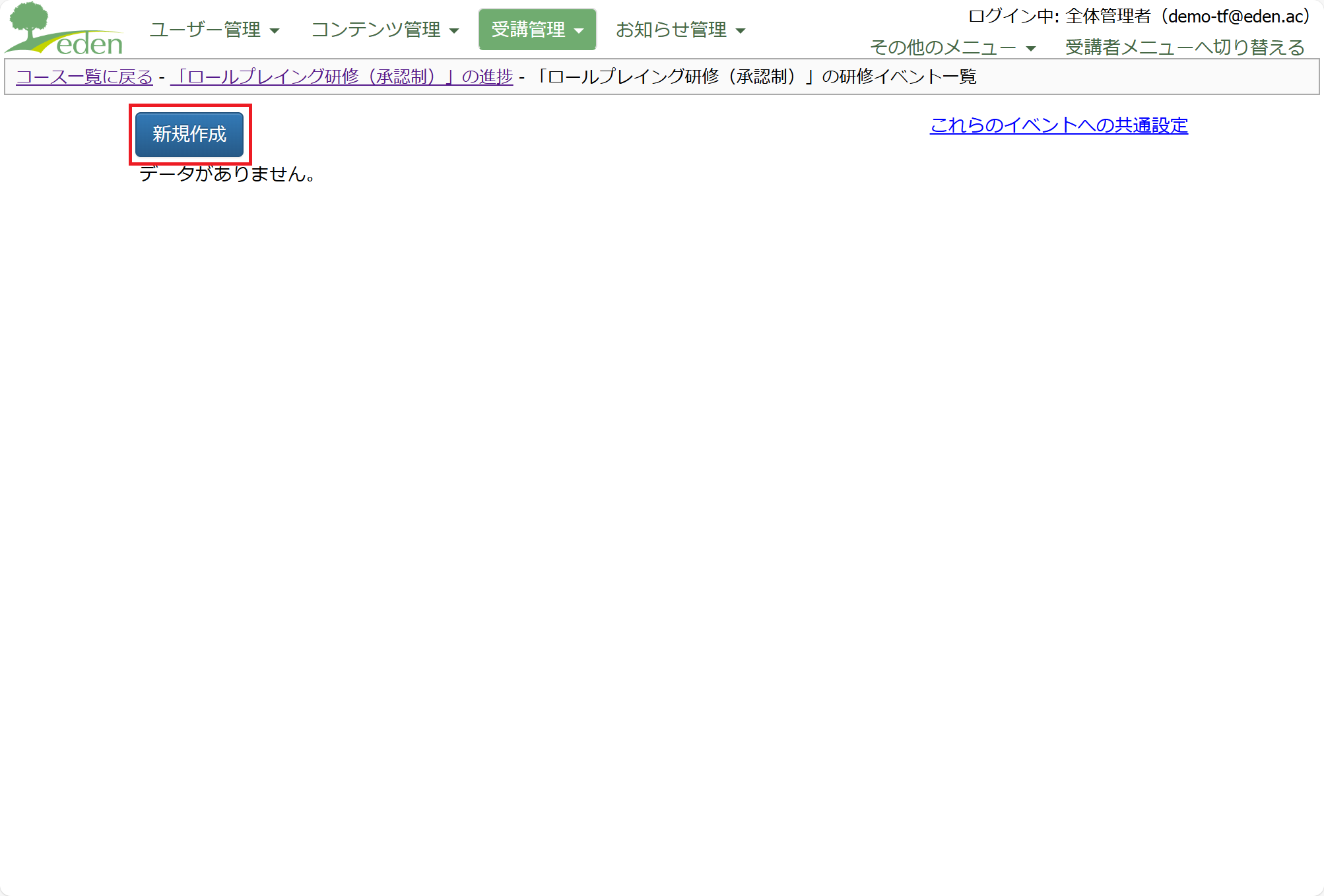 当該研修イベント一覧で「新規作成」をクリックします。
当該研修イベント一覧で「新規作成」をクリックします。
STEP2: 「承認制」の設定をする
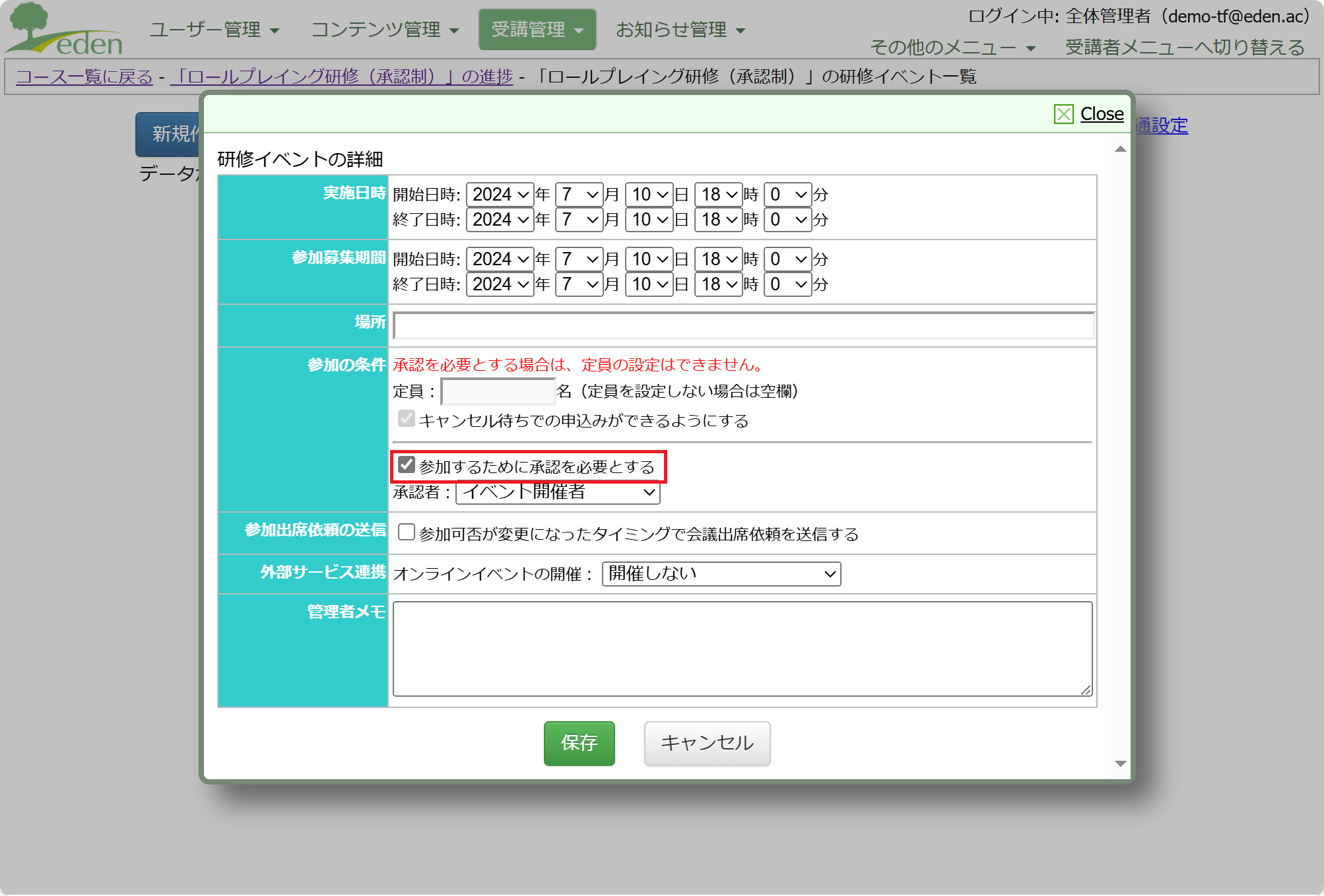 「参加の条件」欄にある「参加するために承認を必要とする」にチェックを入れます。
「参加の条件」欄にある「参加するために承認を必要とする」にチェックを入れます。
承認制にした場合、定員は設定できません。
STEP3: 承認者を設定する
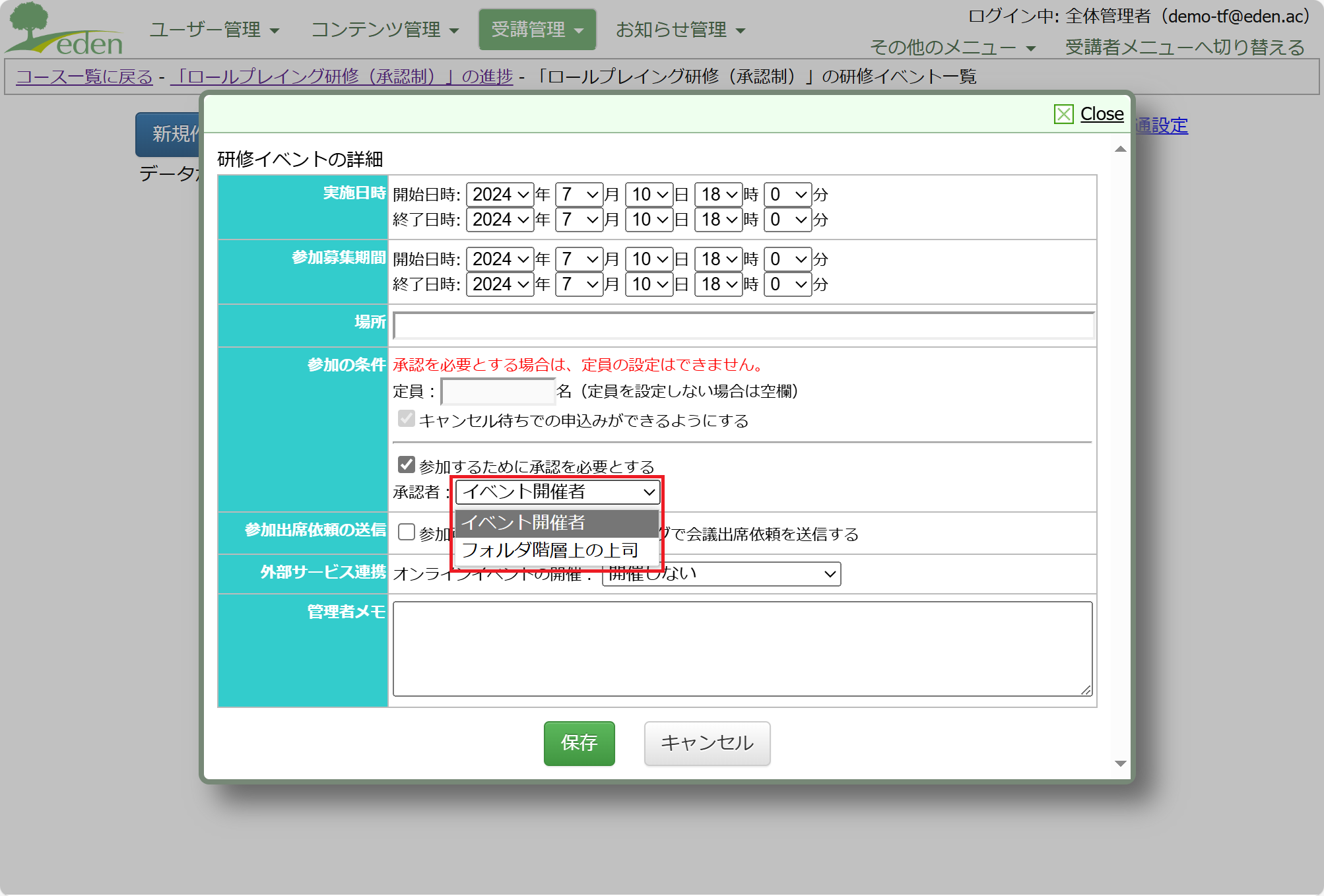 承認者欄で承認者を選択します。
承認者欄で承認者を選択します。
選択できる承認者は以下の通りです。
・イベント開催者:研修イベントを作成した人を指します。(研修イベント一覧に表示される「開催者」です。)
・フォルダ階層上の上司:ユーザー管理画面のフォルダによる組織階層で、当該受講者の履歴を閲覧できる一番階層が近い管理者のことを指します。組織階層に合わせた履歴閲覧権限についての詳細は、ガイド「組織階層に合わせた履歴閲覧権限について」を確認してください。
STEP4: その他の詳細内容を入力する
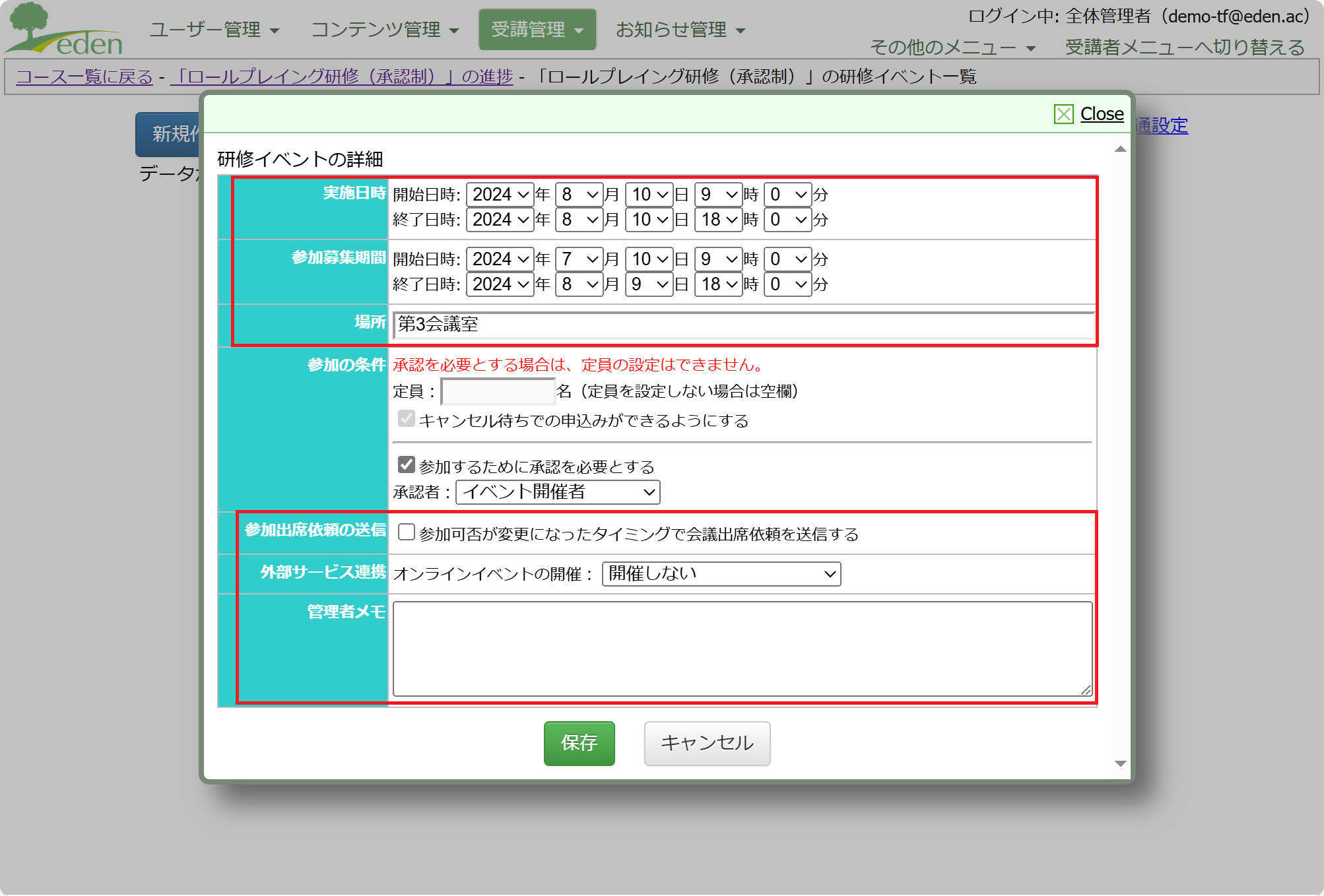 実施日時など、必要な項目を入力します。
実施日時など、必要な項目を入力します。
STEP5: 保存する
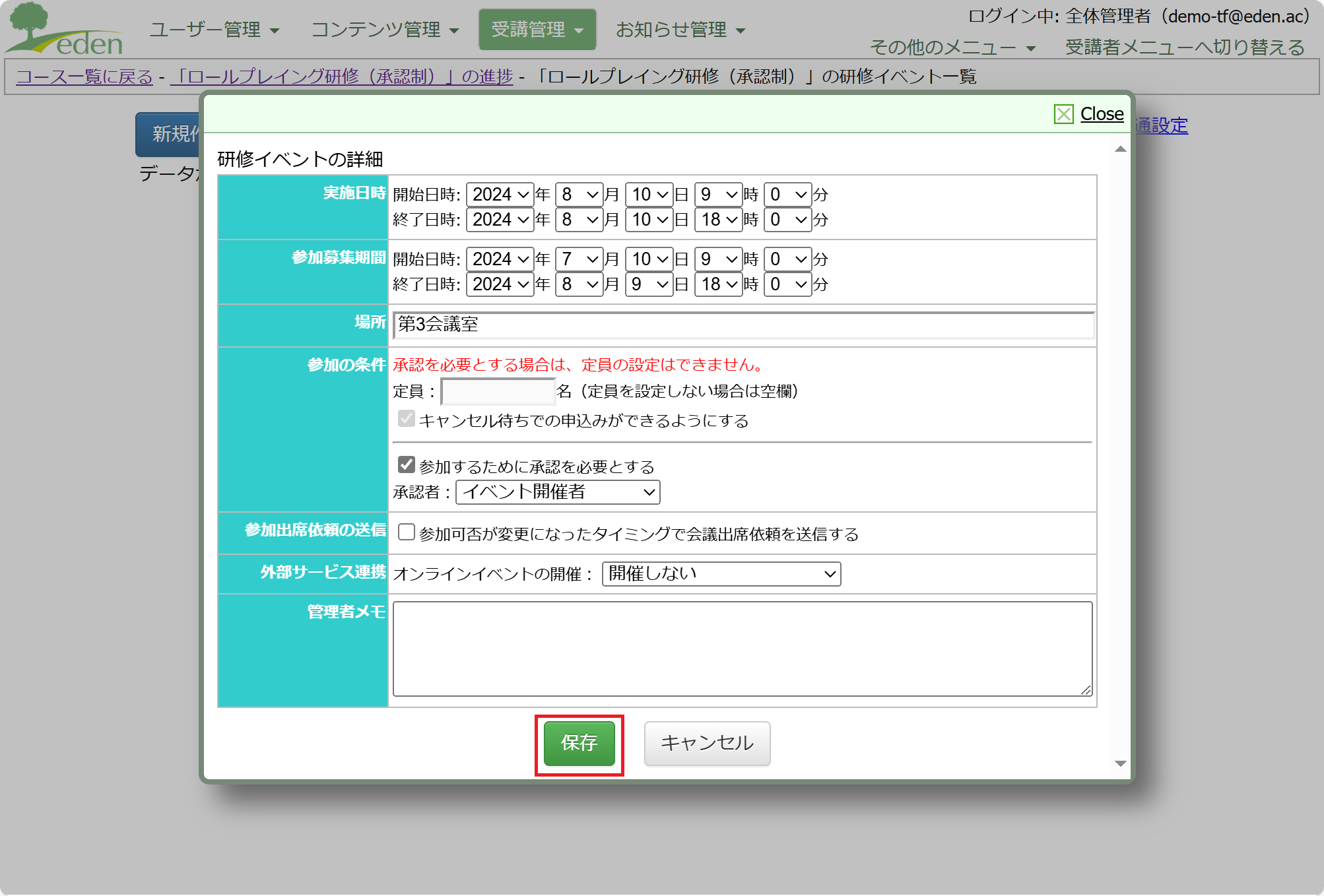 「保存」をクリックします。
「保存」をクリックします。
申し込み~承認までの流れ
設定は以上となります。 ここからは、受講者が申し込んでからの流れについて紹介します。
受講者の申し込み
当該対面研修セクションを開き、「申し込み」をクリックすると、「参加申し込み承認待ち」となります。
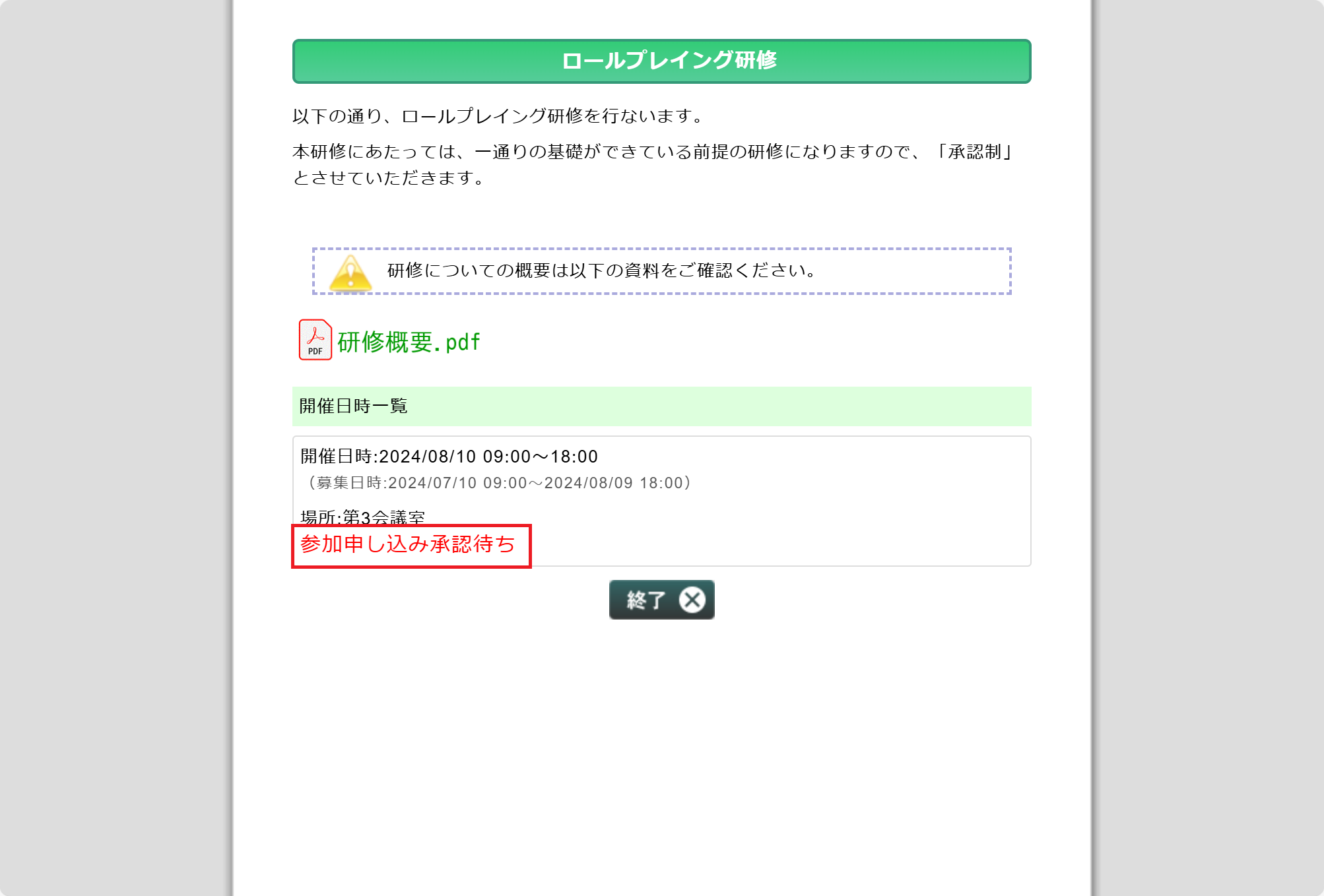
承認者の対応
受講者が申し込みをすると、承認者(イベント開催者もしくは上司)にメールが送信されます。
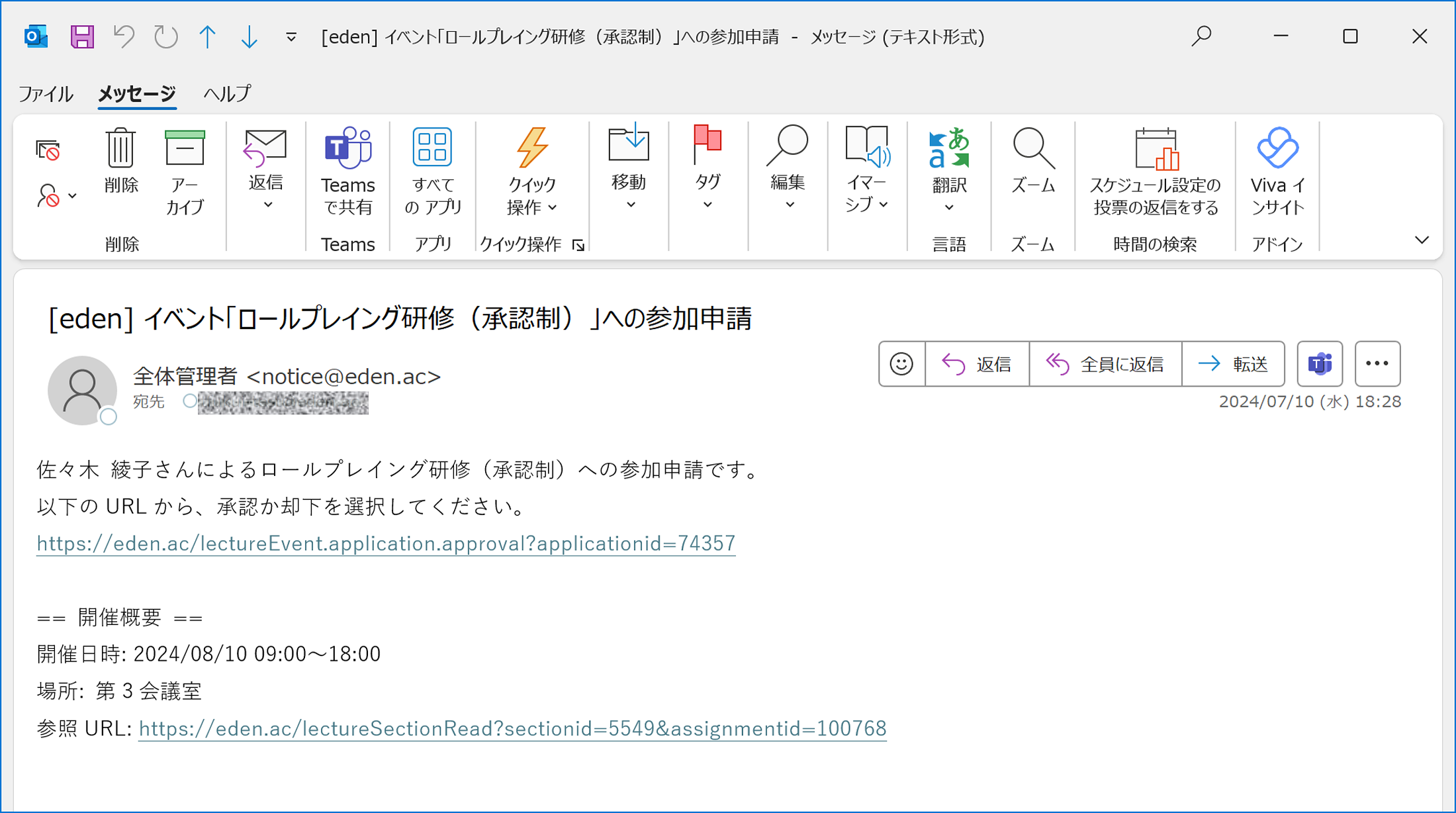
メールにあるURLをクリックすると、画面が表示されますので、
内容を確認し「承認」か「却下」を選択します。(コメントがあれば入力します)
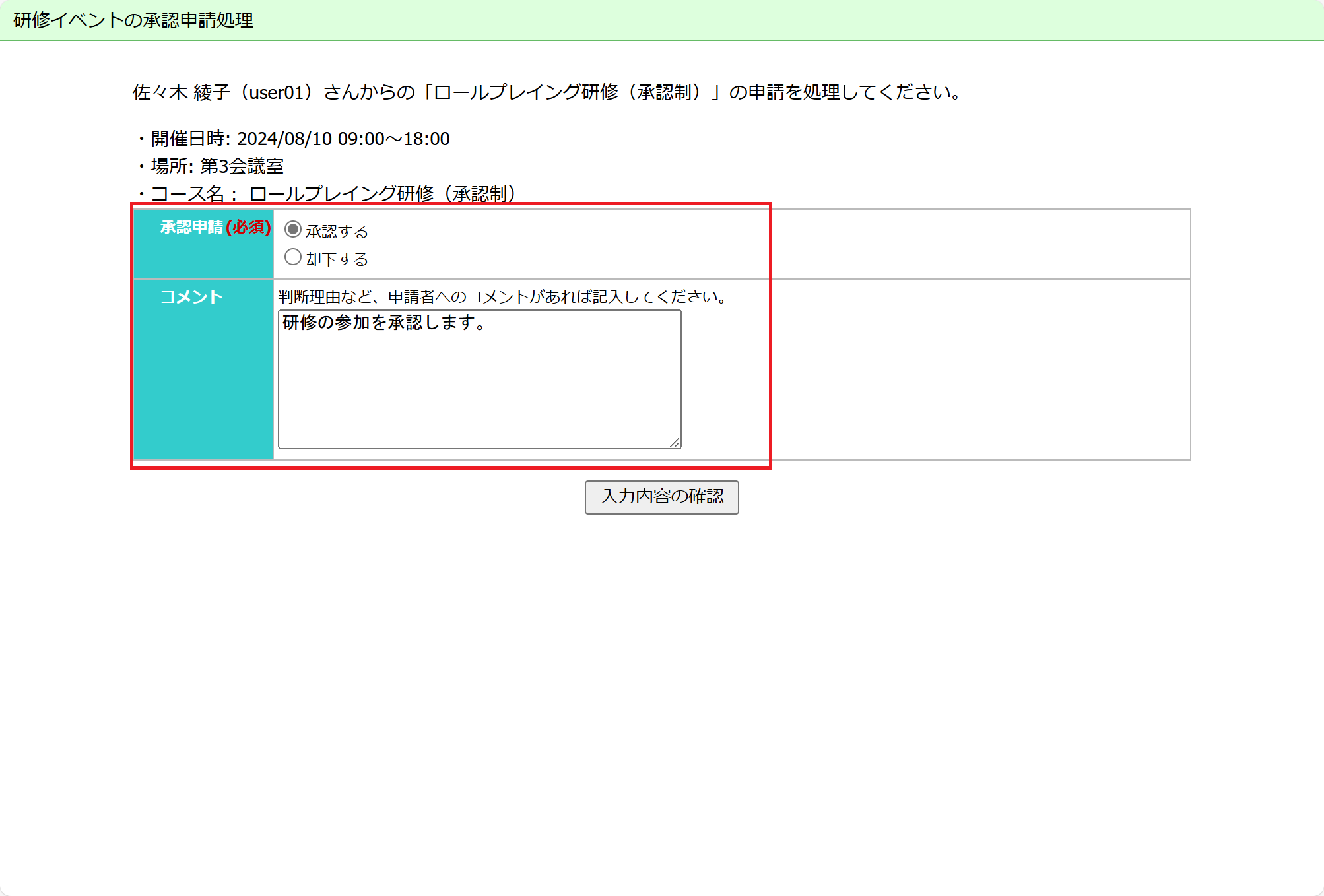 「入力内容の確認」をクリックし、内容に問題がなければ「送信」をクリックします。
「入力内容の確認」をクリックし、内容に問題がなければ「送信」をクリックします。
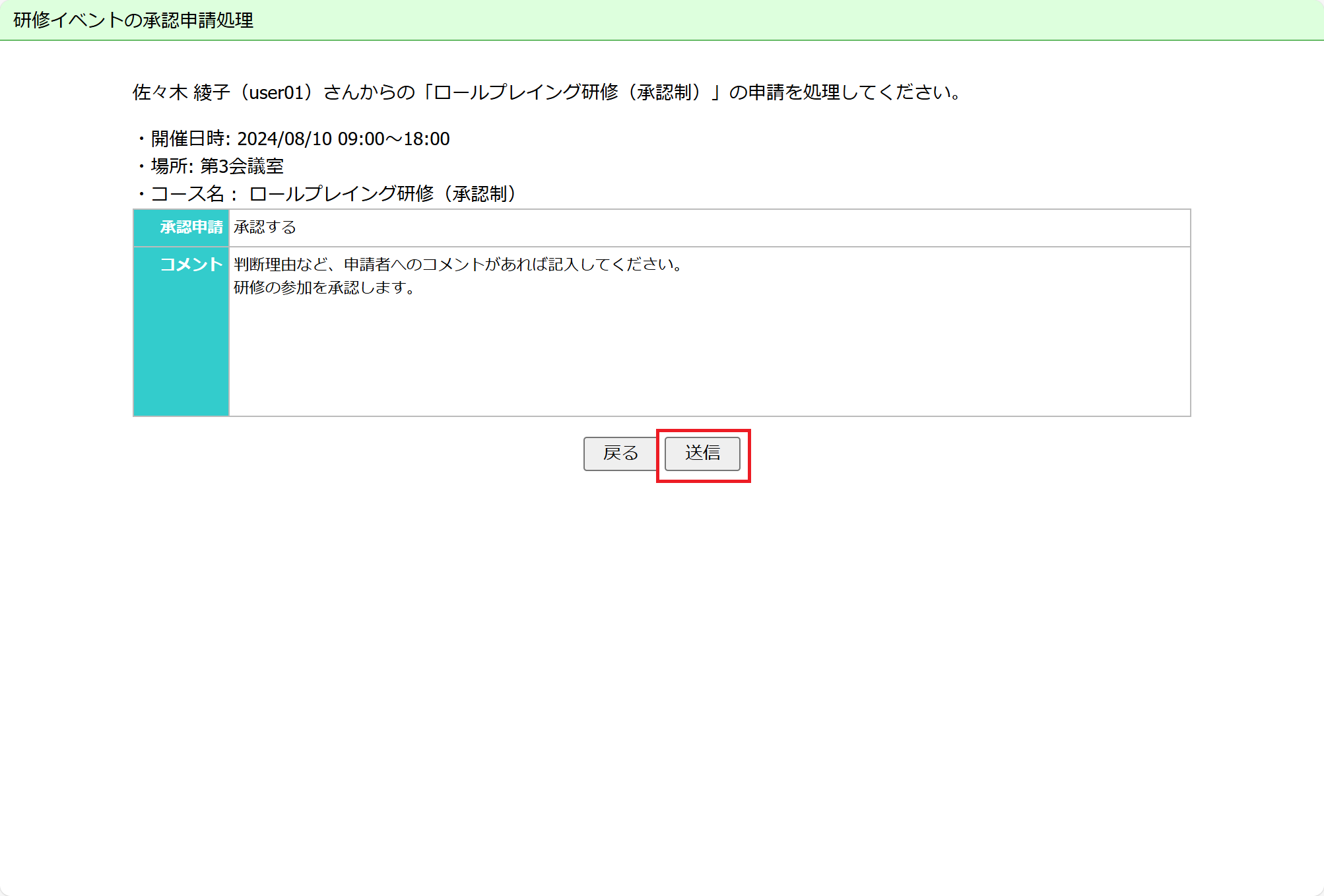 処理完了の画面が表示されます。承認者の対応はここまでです。
処理完了の画面が表示されます。承認者の対応はここまでです。
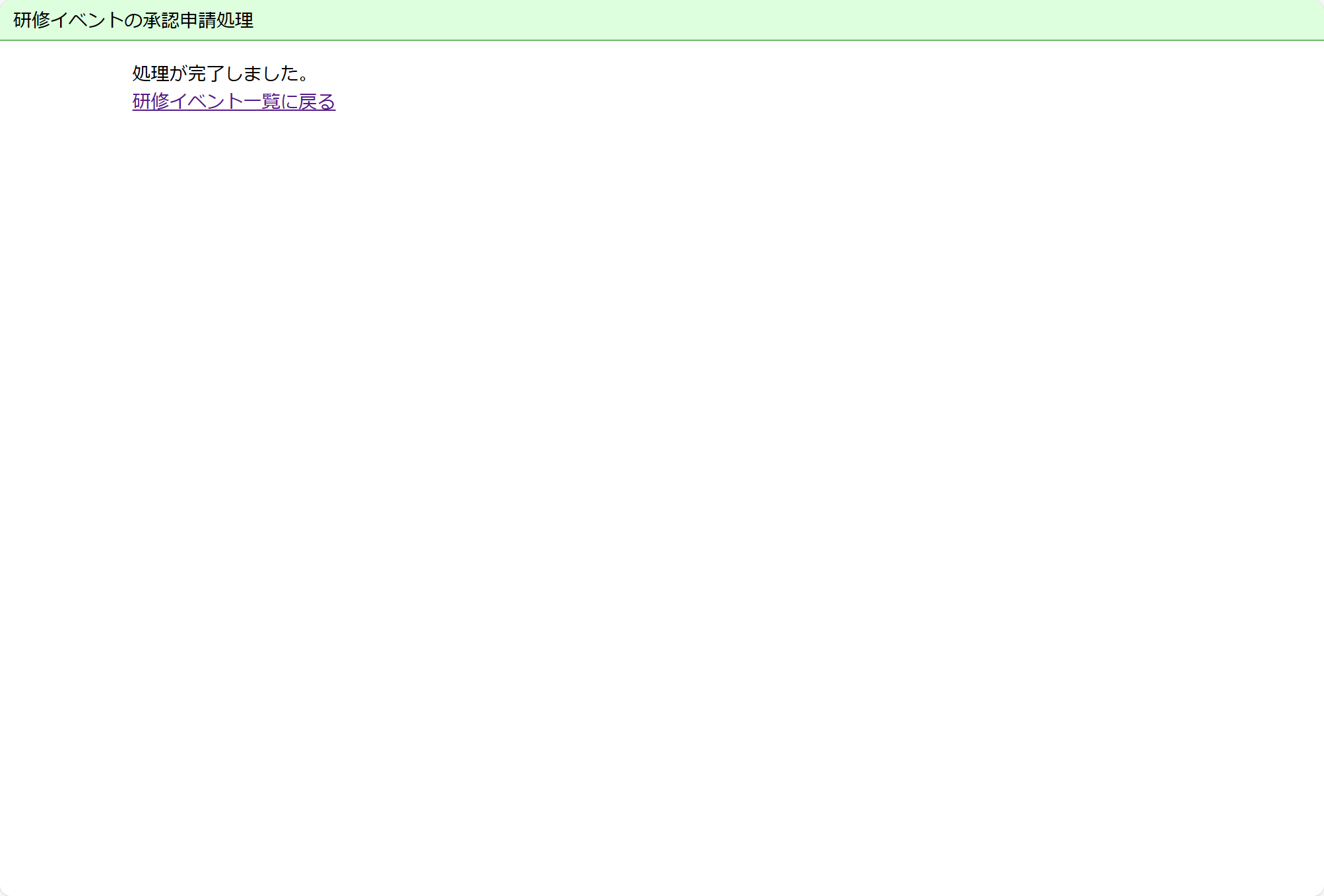
(申し込みが)承認された場合
承認者が承認すると、申し込んだ受講者に承認の旨のメールが送信されます。
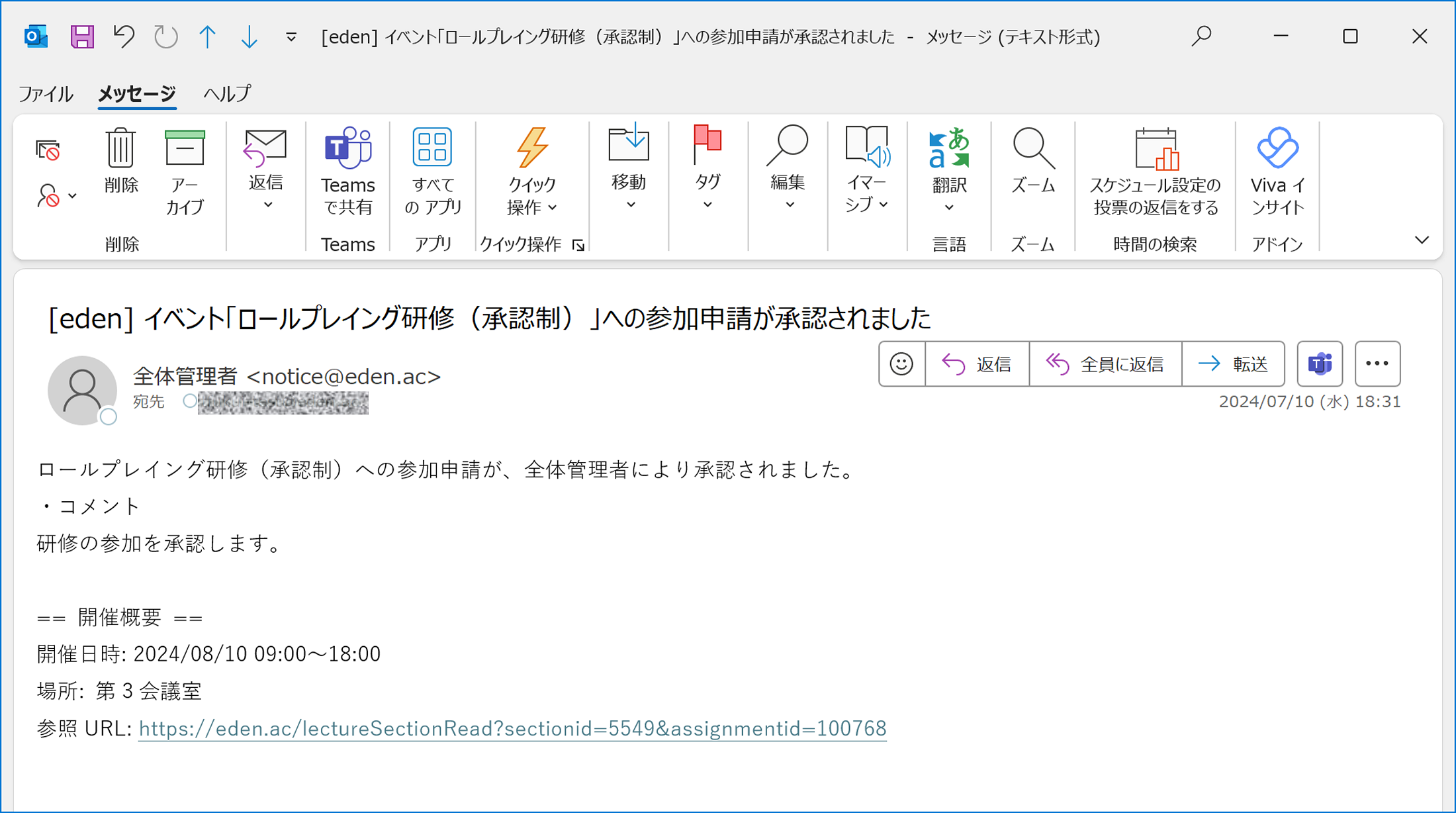
当該対面研修セクション��のページでも、ステータスが「参加申し込み承認済み」となり、受講可能な状態になります。
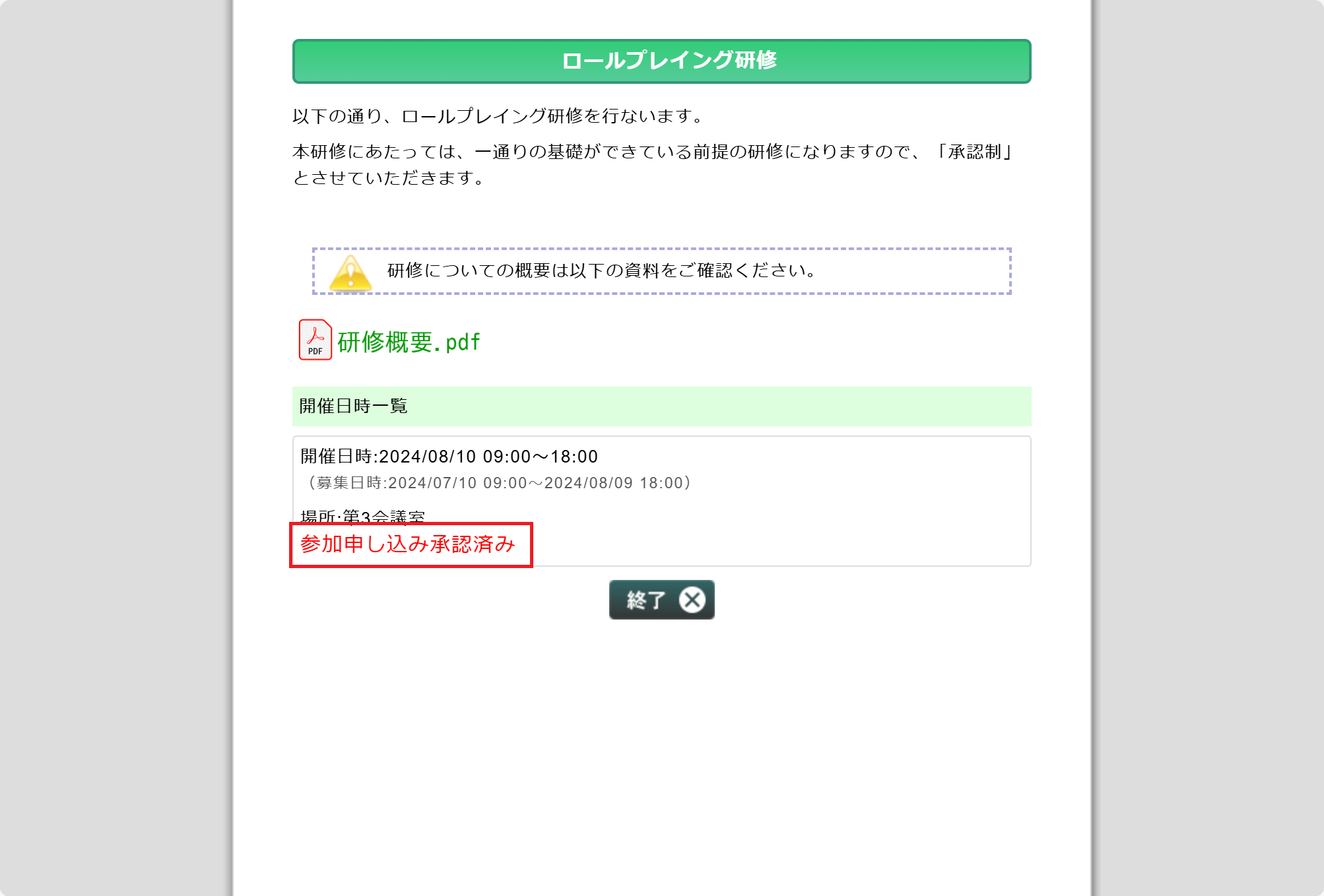
(申し込みが)却下された場合
承認者が却下すると、申し込んだ受講者に却下の旨のメールが送信されます。
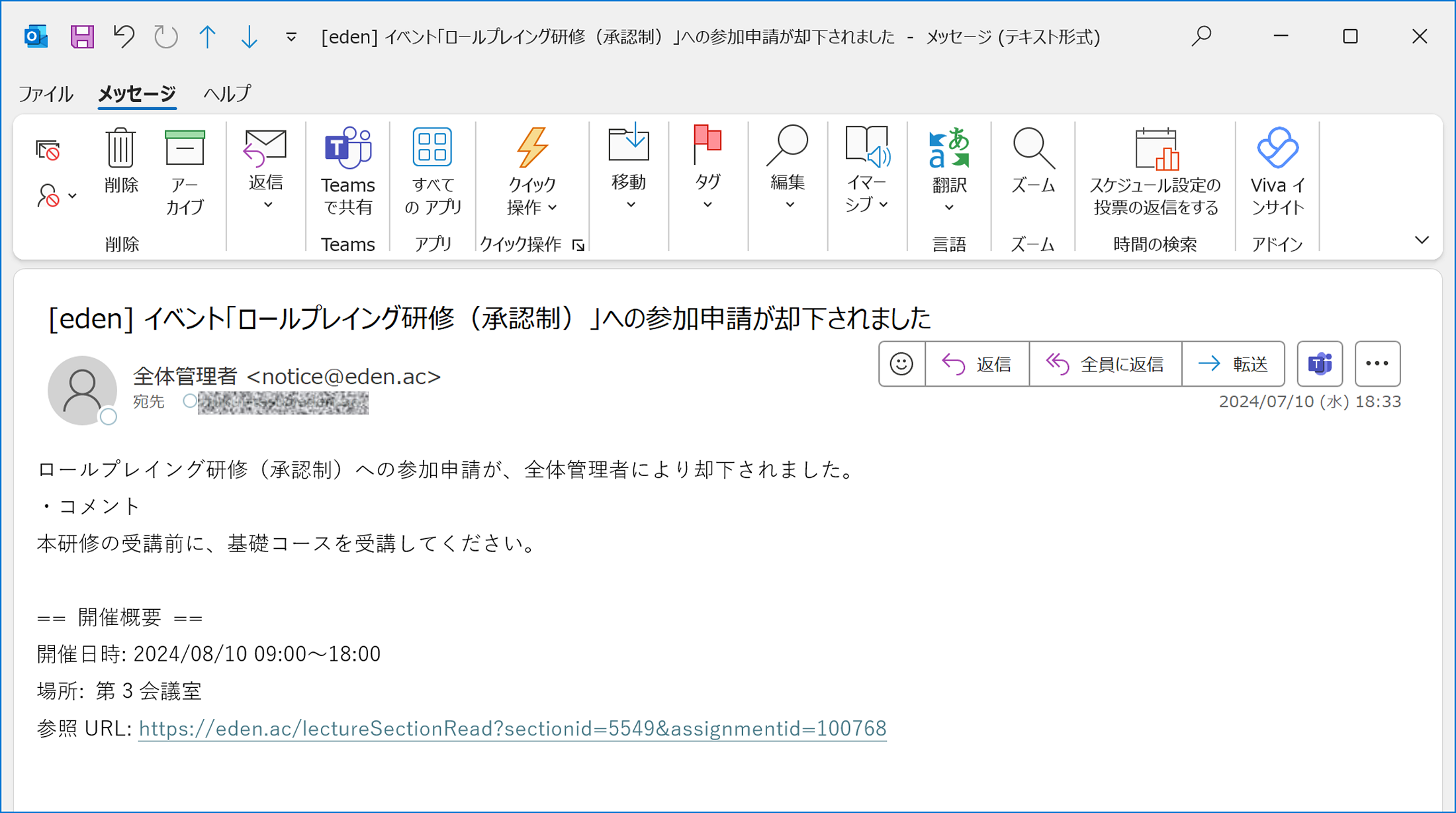
当該対面研修セクションのページでも、ステータスが「参加申し込み却下済」となり、受講不可となります。
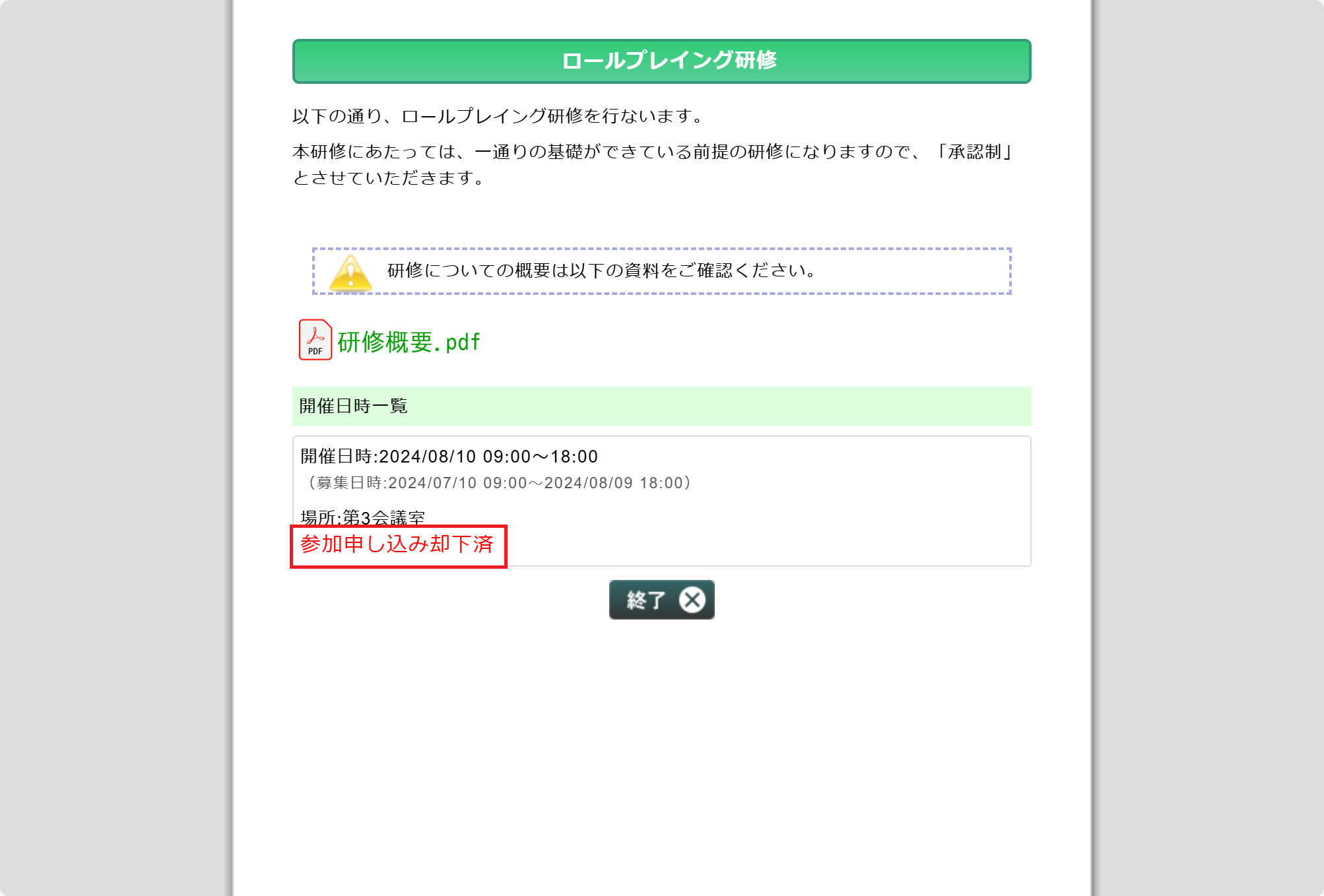
さいごに
承認制の研修の設定や、受講までの流れは以上となります。
なお、申し込み~承認までにシステムから送信されるメールについては、内容を変更することも可能です。変更したい場合はガイド「通知文面を変更する」を確認してください。